题目内容
pr添加阴影/高光,颜色平衡,镜头光晕效果
题目答案
第一步:文件--导入=导入素材

第二步:在“效果”面板中展开“视频效果”选项栏,选择“过时”效果组中的“阴影/高光”选项,将其拖拽至素材当中

第三步:在“效果”面板中展开“视频效果”选项栏,选择“图像控制”效果组中的额“颜色平衡(RGB)”选项,将其拖拽至素材中
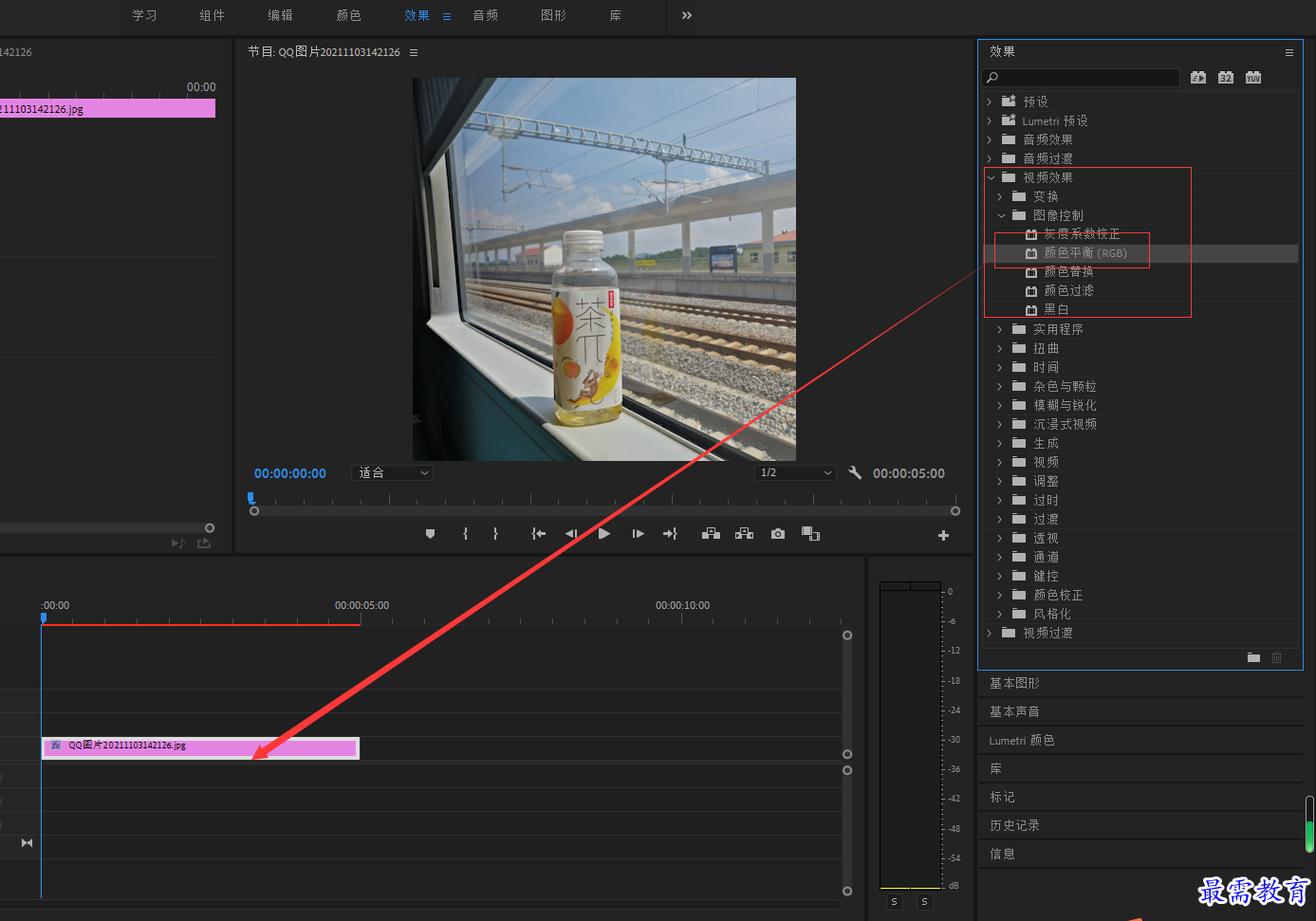
第四步:选择V1视频轨道上的素材,在“效果控件”面板中展开“颜色平衡RGB”选项栏,设置“红色”为100,“绿色”为107,“蓝色”为137,
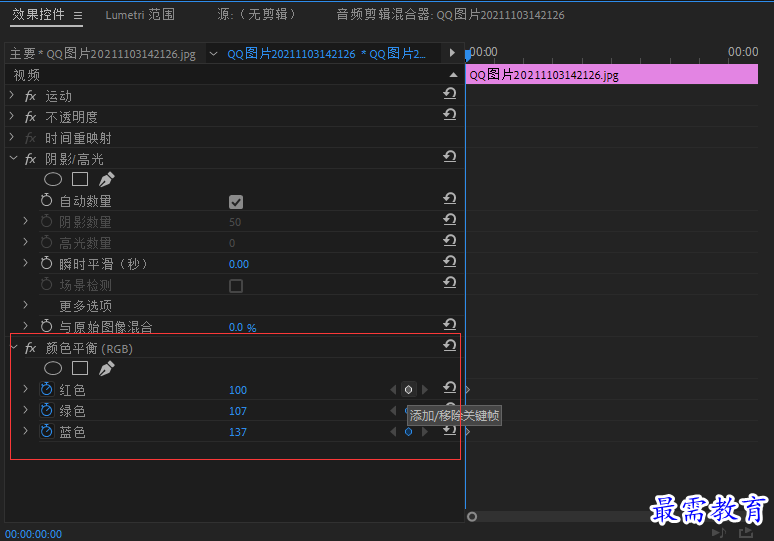
第五步:在“效果”面板中展开“视频效果”选项栏,选择“生成”效果组中的“镜头光晕”选项,将其拖拽添加至素材中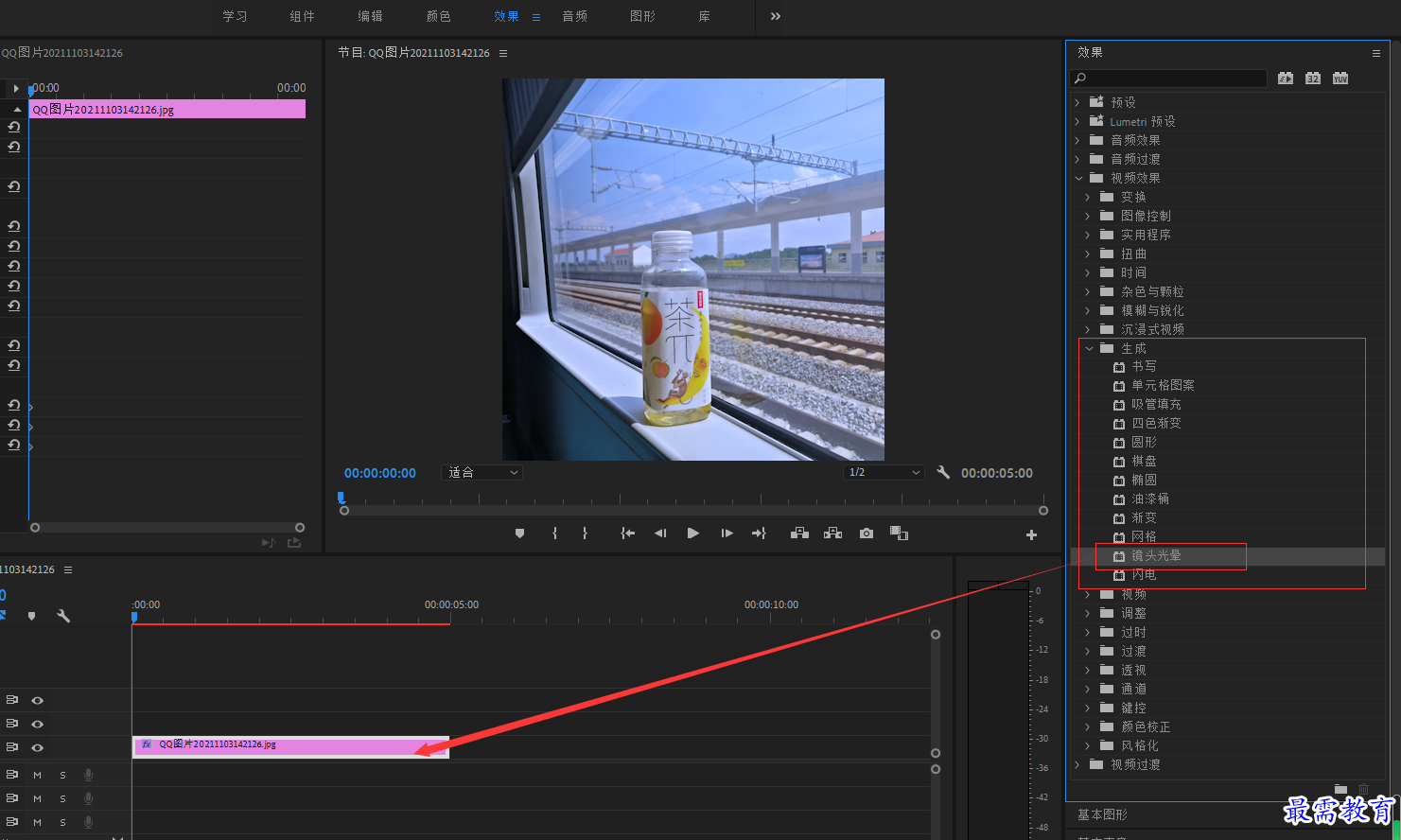
第六步:选择V1轨道中的素材,在“效果控件”面板中展开“镜头光晕”属性栏,设置“光晕中心”为1044、109,“光晕亮度”为160%,“镜头类型”为50-300毫米变焦,“与原始图像混合”为8%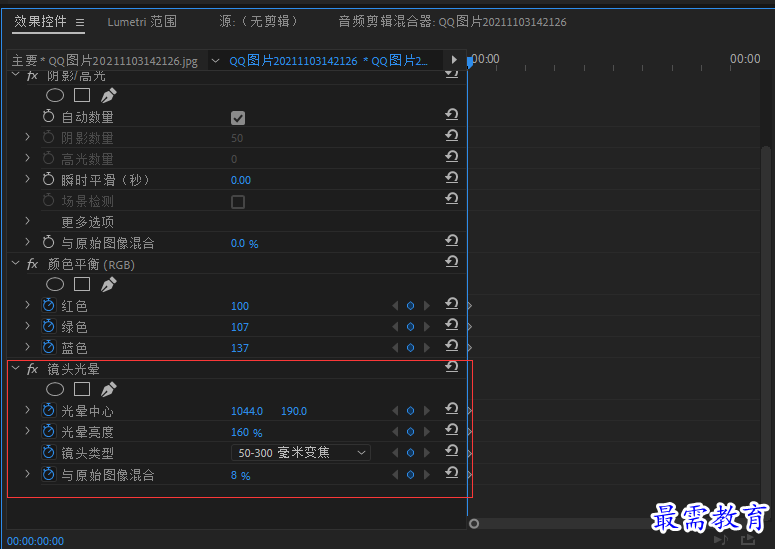
效果展示




点击加载更多评论>>